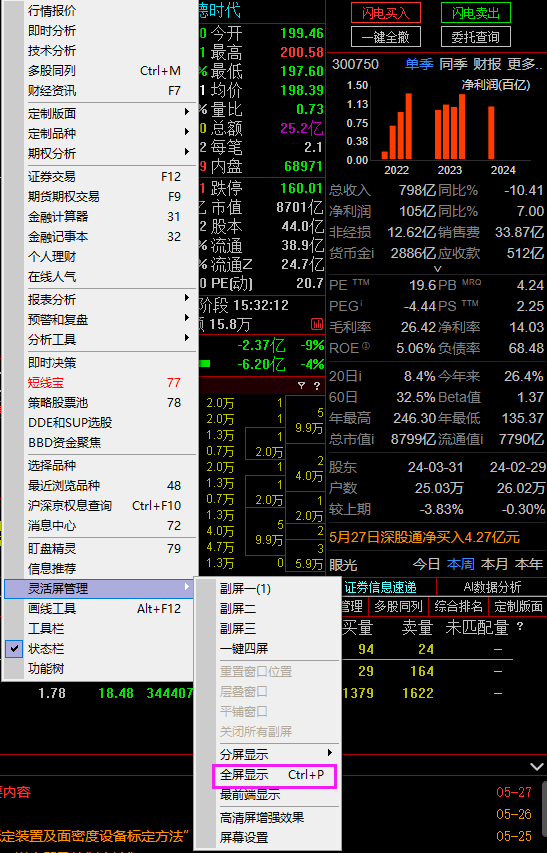通达信灵活屏
文档记录:
| 版本 | 时间 | 修改者 | 描述 |
| 1.00 | 2024-10-11 | TDX | |
概述
通达信灵活屏功能是为满足专业投资者对多屏幕交易和复杂看盘需求而设计的一项高级功能。它能够满足用户多屏、分屏、全屏、高清看盘的使用场景,有效的提高用户操作效率和分析能力。以下是通达信灵活屏系统的主要特点和功能:
多屏布局:在多个屏幕上同时展示不同的市场数据,实现对大量信息的即时监控。
分屏看盘:用户可以在一个屏幕内同时监控多个股票的实时行情,而无需频繁切换窗口,从而提高工作效率。
高清视觉体验:提供屏幕管理功能和高清屏幕增强效果,确保在不同分辨率的屏幕上都能获得清晰、舒适的视觉体验。
功能说明
2.1功能路径
功能>灵活屏管理
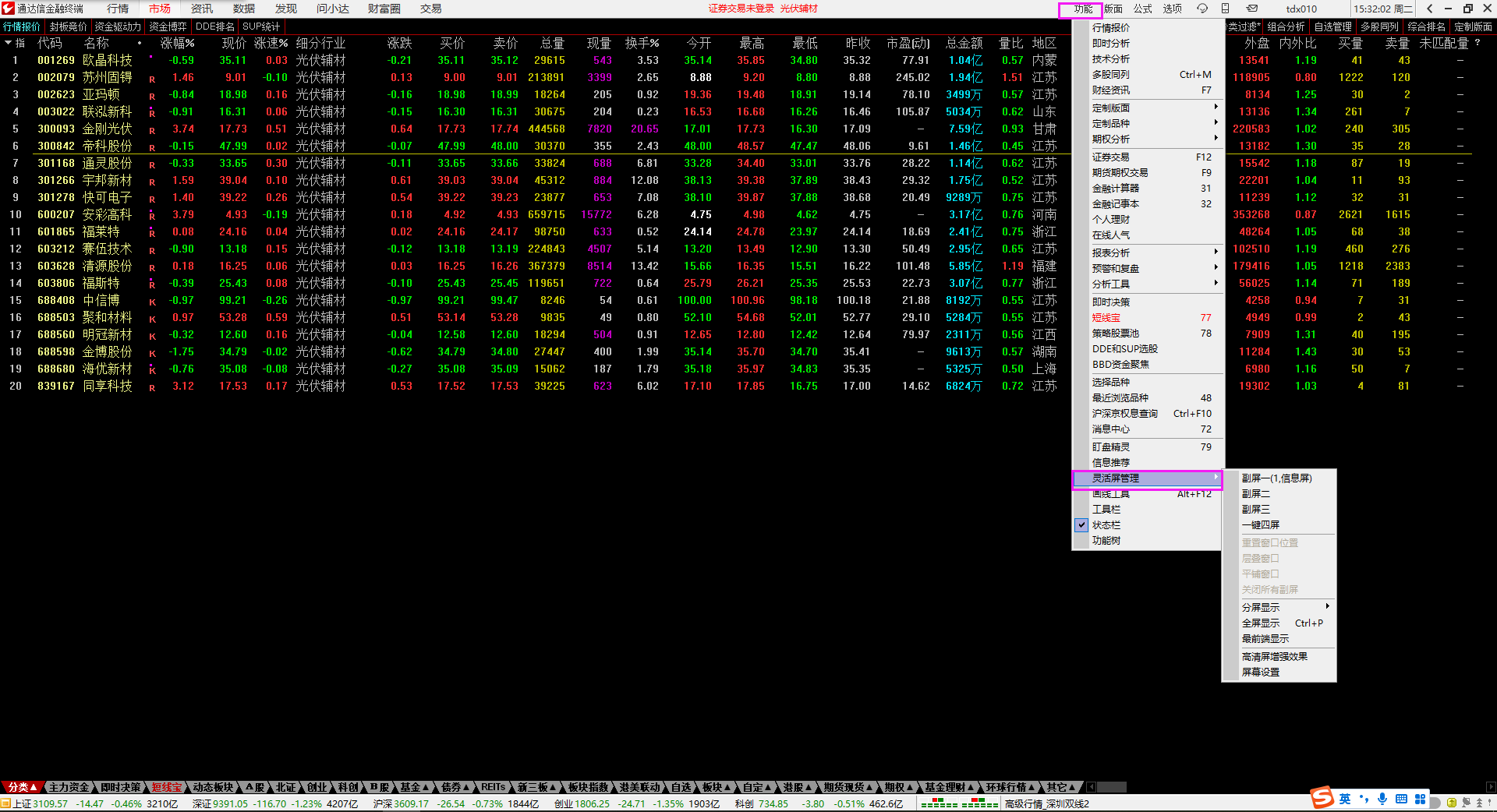
2.2多屏功能使用
2.2.1相关栏目
使用多屏功能时,涉及到以下菜单栏目的使用。
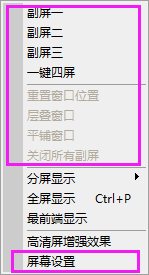
2.2.2主副屏独立
例如当使用一个副屏时,首先点击副屏一,此时拥有了主屏和副屏一两个软件操作界面。但此时主副屏是独立状态,两者没有联动,可当做两个软件界面独立操作。
2.2.3主副屏联动
基本用法
当使用一个副屏时,首先点击副屏一,此时拥有了主屏和副屏一两个软件操作界面。
但此时想要联动展示(如主屏查看多股行情列表,副屏查看个股分时K线),需要进行以下设置。
- 点击屏幕设置
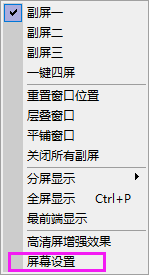
- 把副屏一设置为分组1
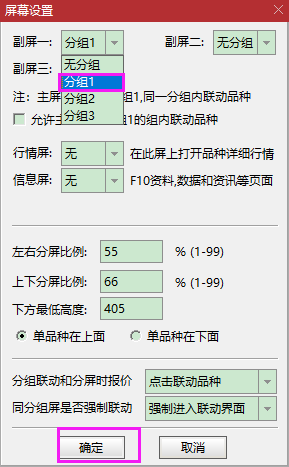
此时在主屏的多股列表中单击个股,副屏即可展示对应行情。
主副屏联动(行情屏与信息屏)
在主屏幕除了单击联动外,还有许多应用场景可以进行配置。
比如想通过按键F5(行情),或者F10(信息)快速在副屏展示对应数据而主屏不进行跳转,就需要在对应副屏设置好分组和屏幕用途。
此时在主屏输入对应热键时,主屏仍然可以保留在原界面,而进行分组且设置好行情屏(信息屏)配置的副屏则会对输入按键进行响应。
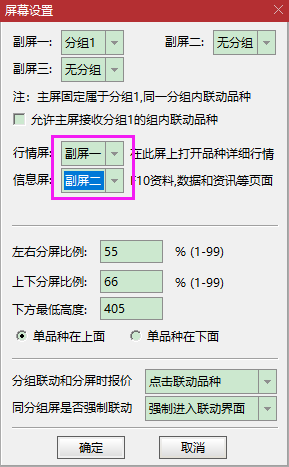
副屏联动主屏
如果想要在副屏点击对应品种时,主屏也同步联动,可以在“屏幕设置”中点击“允许主屏接受分组1的组内联动品种”即可。
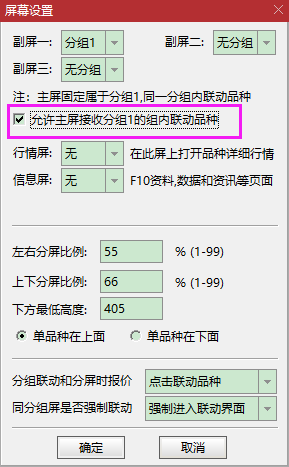
多副屏配置
使用多个副屏时,可以参考单个副屏时的说明,区别点在于需要对多个副屏分别进行分组,以发挥副屏的作用。值得注意的是,主屏默认是分组1。
例如:主屏和副屏1设置为分组1,副屏2和副屏3设置为分组2。
其他注意事项
- 副屏的位置重置
点击重置窗口位置,再关闭所有副屏,下次开启副屏时副屏会恢复默认位置。(用于处理副屏找不到的情况)
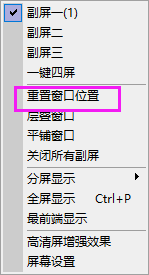
- 关闭所有副屏
点击“关闭所有副屏”即可。
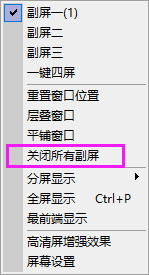
- 键盘鼠标全联动
系统默认鼠标点击时联动副屏,但也可以设置键盘鼠标全联动,此时在主屏多股列表使用键盘的“↑↓”即可联动副屏个股界面。
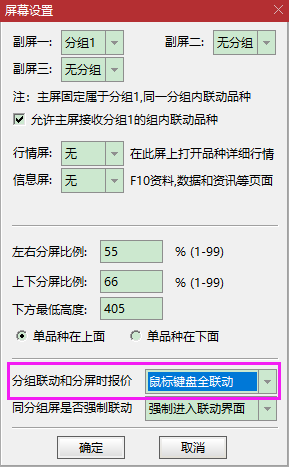
2.3分屏功能使用
分屏功能的使用主要涉及到分屏显示的选择和屏幕设置。
2.3.1基本用法
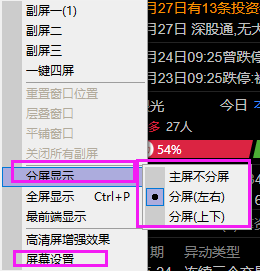
可以使用上下分屏和左右分屏,值得注意的是,分屏是针对主屏,副屏不能使用分屏功能。
2.3.2分屏比例与高度调整
此外,可以在屏幕设置中调整左右和上下分屏的比例,以及上下分屏时下方屏幕所占有的最低高度。
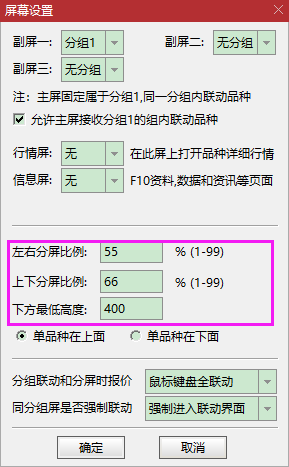
2.3.3其他注意事项
1.上下分屏时单品种设置
当上下分屏时,可以选择单品种在上,或者在下。
如果选择单品种在上,则分时图等单品种界面将会出现在上方屏幕。
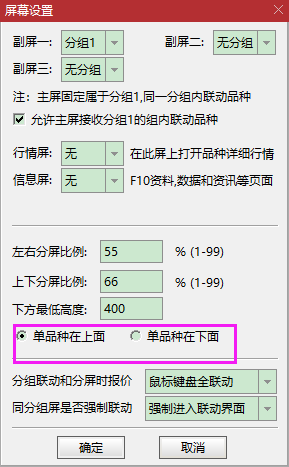
- 键盘鼠标全联动
系统默认鼠标点击时联动分屏,但也可以设置键盘鼠标全联动,此时在多股列表使用键盘的“↑↓”即可联动分屏中的个股界面。
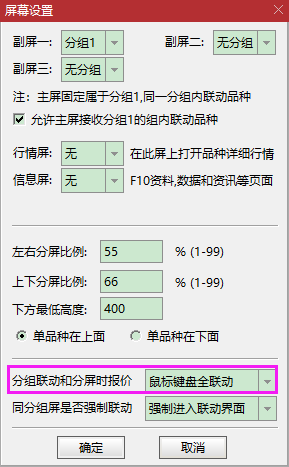
2.4全屏看盘
通过点击全屏展示,或快捷键Ctrl+P即可进入或结束全屏看盘状态。